Reklama
Gdybyś miał wybór pomiędzy lataniem samolotem z zasłoniętymi oczami lub lataniem z otwartymi oczami, co wolisz? To samo dotyczy prowadzenia strony internetowej. Czy chcesz po prostu opublikować witrynę i uruchomić ją na ślepo, czy może potrzebujesz w pełni funkcjonalnego pulpitu nawigacyjnego, który przez cały czas pokazuje, co się dzieje z witryną?
Jeśli znasz Google Analytics, z przyjemnością dowiesz się, że Google oferuje potężny interfejs API o nazwie Google Core Reporting API, który pozwala wybierać liczby z konta Google Analytics. Możesz użyć tego interfejsu API do uruchamiania zapytań o informacje na temat wszystkiego, od czasu, jak ludzie spędzają w Twojej witrynie ile wyświetleń strony otrzymujesz każdego dnia, ilu nowych i powracających użytkowników odwiedza witrynę i wiele innych więcej. Zasadniczo większość tego, co można wyszukać w Google Analytics, można wyciągnąć z niego za pomocą interfejsu API i przenieść te dane do narzędzia takiego jak Arkusz kalkulacyjny Google.
Gdy już znajdziesz te dane w Arkuszu kalkulacyjnym Google, możesz je przeanalizować, wykreślić i sporządzić wykres, a następnie, gdy będziesz gotowy, możesz opublikować informacje w witrynie internetowej, która może służyć jako „pulpit nawigacyjny”. Całkiem fajne co? Nie pozwól, aby słowa takie jak „API” lub „Analytics” Cię przerażały. Aby to osiągnąć, nie musisz być twardym programistą - chociaż znajomość Google Analytics z pewnością będzie pomocna.
Łączenie Google Core Reporting API
Ostatnio pokazałem ci, jak możesz użyj automatyzacji IFTTT do importowania danych Analytics Jak utworzyć automatyczny raport arkusza kalkulacyjnego Google na podstawie danych Analytics Czytaj więcej - przez Gmaila - do Arkuszy kalkulacyjnych Google. Cóż, jeśli chcesz ubrudzić sobie ręce dzięki interfejsowi API Google, oto wielki sekret; Aby nawiązać połączenie między arkuszem kalkulacyjnym Google a Google Analytics, wystarczy aktywować skrypt Google Analytics o nazwie „magia”. W tym celu wystarczy otworzyć Arkusz kalkulacyjny Google i kliknąć menu „Narzędzia”. Wybierz z listy „Galeria skryptów”. W polu wyszukiwania wpisz „google analytics” i wyszukaj skrypt „Google Analytics Report Automation (magic)”.
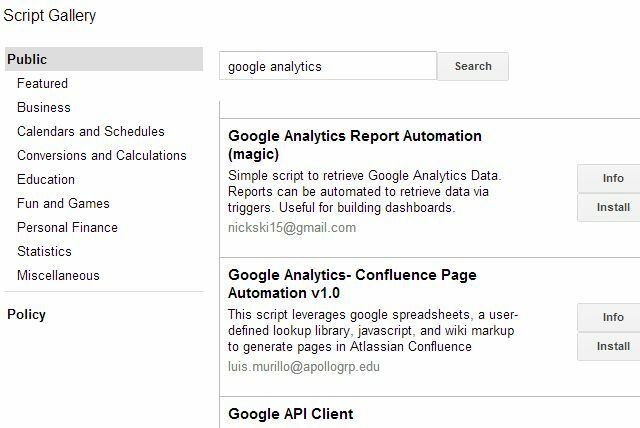
Kliknij przycisk „Zainstaluj”. Właśnie zainstalowałeś ten skrypt w tym konkretnym arkuszu kalkulacyjnym Google. Teraz wróć do arkusza kalkulacyjnego i kliknij „Narzędzia” i „Menedżer skryptów”.
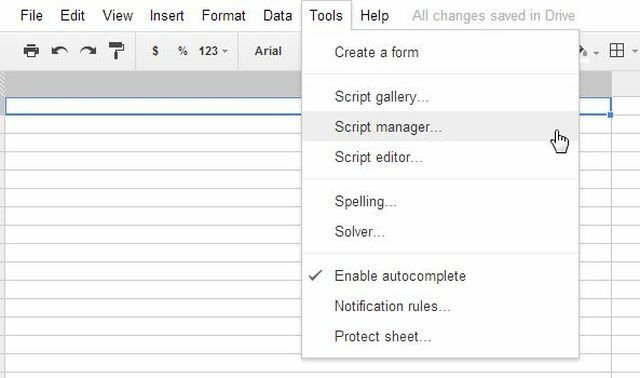
Teraz zobaczysz cztery funkcje ze skryptów Google Analytics, które są dostępne do użycia. Pamiętaj, że do tej pory nie musiałeś wpisywać jednego wiersza kodu. Nie będziesz musiał tego robić, aby ukończyć całą procedurę.
Łączenie z kontem Google Analytics
Jednak nadal musisz włączyć skrypt, aby uzyskać dostęp do konta Google Analytics, więc kliknij funkcję „createCoreReport”, a następnie kliknij „Edytuj…”
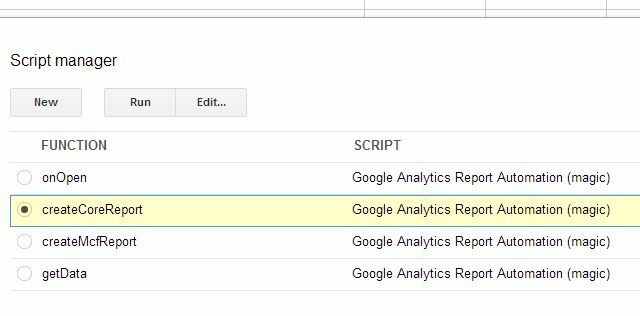
Spowoduje to otwarcie samego skryptu. Zignoruj cały ten dziwnie wyglądający kod i po prostu kliknij pozycję „Zasoby” w menu i wybierz „Użyj interfejsów API Google”.
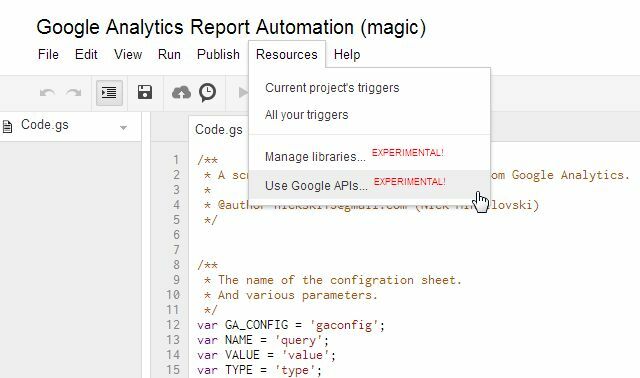
Zobaczysz tutaj listę usług interfejsów API Google. Poszukaj usługi „Google Analytics API” i kliknij przycisk włączania / wyłączania, aby włączyć tę opcję.
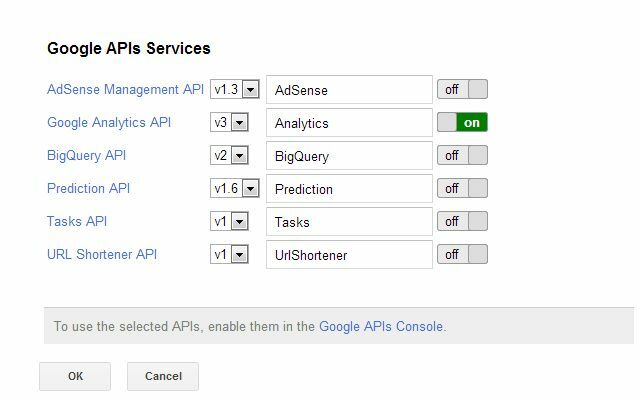
Następnie kliknij link „Google APIs Console” u dołu tego okna, a to przeniesie Cię do Google Cloud Console z listą interfejsów API. Przewiń listę i wyszukaj „Analytics API”. Ponownie kliknij przycisk „Off”, aby włączyć interfejs API „on”.

Zamknij to okno, a gdy wrócisz do ekranu ze skryptem, kliknij ikonę „dysku”, aby zapisać wszystko, co właśnie włączyłeś. To jest bardzo ważne lub stracisz wszystko, co właśnie zrobiłeś.
Choć może wydawać się, że wiele trzeba przejść, pamiętaj, że musisz to zrobić tylko raz. Po nawiązaniu połączenia możesz korzystać z zapytań Google Analytics, które pokażę Ci tak często, jak chcesz. Odtąd połączenie będzie nadal nawiązywane między arkuszem kalkulacyjnym a Google Analytics.
Wysyłanie zapytań do Google Analytics z arkusza kalkulacyjnego Google
Aby utworzyć pierwsze zapytanie, jeszcze raz kliknij Narzędzia, Menedżer skryptów i wybierz „createCoreReport”. Następnie kliknij „Uruchom”. Spowoduje to umieszczenie w arkuszu kalkulacyjnym wielu pozornie pozbawionych znaczenia tekstów. Powiem wam, że prostota tego bloku tekstu jest myląca. To jedno z najpotężniejszych zapytań do wyodrębnienia danych z Google Analytics, z jakim się kiedykolwiek spotkasz.
Każdy wiersz jest składnikiem zapytania. Identyfikatory to miejsce, w którym identyfikujesz swój identyfikator Analytics (który możesz uzyskać w obszarze administracyjnym konta Google Analytics), możesz zdefiniować początek i datę zakończenia zapytania (lub pomiń tę liczbę i podaj liczbę dni w „ostatnich n-dniach”), a następnie możesz zdefiniować swoje dane, wymiary i więcej. Pokażę ci jak.
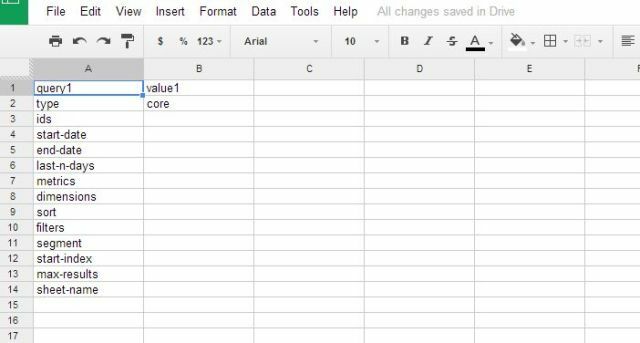
Oto przykład zapytania, które wyodrębnia dzienną listę odwiedzających, wizyt i odsłon stron z ostatnich 30 dni. Następnie umieszcza te informacje w arkuszu „report1”.
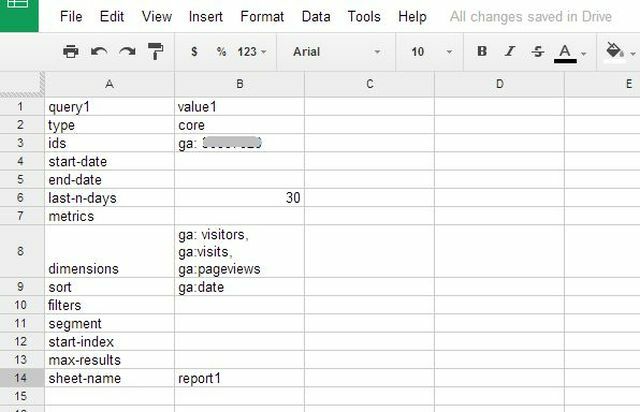
Po przygotowaniu zapytania możesz je uruchomić, klikając „Narzędzia”, „Menedżer skryptów”, a następnie wybierając funkcję getData. Następnie kliknij „Uruchom”.
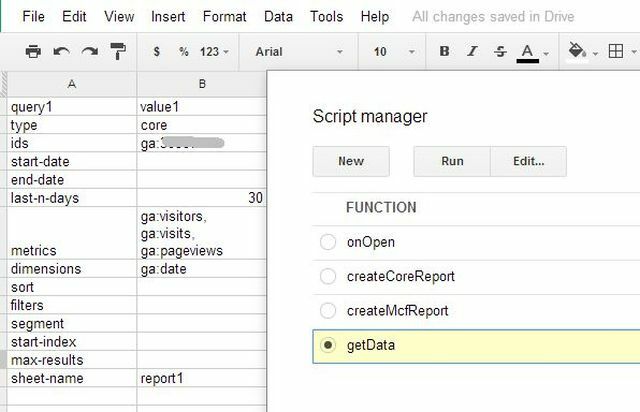
Zobaczysz wyskakujące okienko pokazujące status zapytania. Jeśli wszystko skonfigurujesz poprawnie, zobaczysz komunikat „Sukces. Zapisywanie wyników ”jako druga do ostatniej linii.
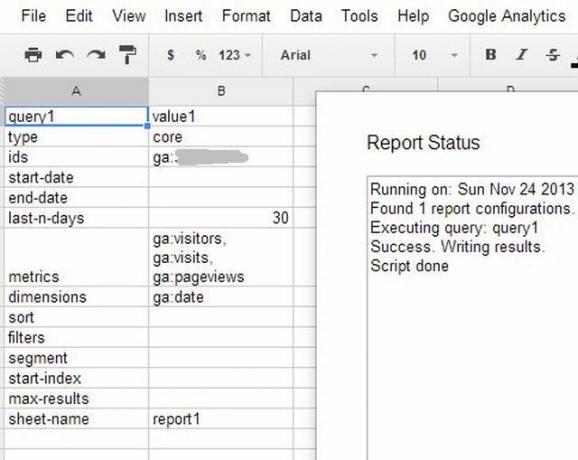
Teraz kliknij arkusz „report1” i voila! Są wszystkie dane, wyodrębnione bezpośrednio z Analytics i wstawione do arkusza kalkulacyjnego Google.
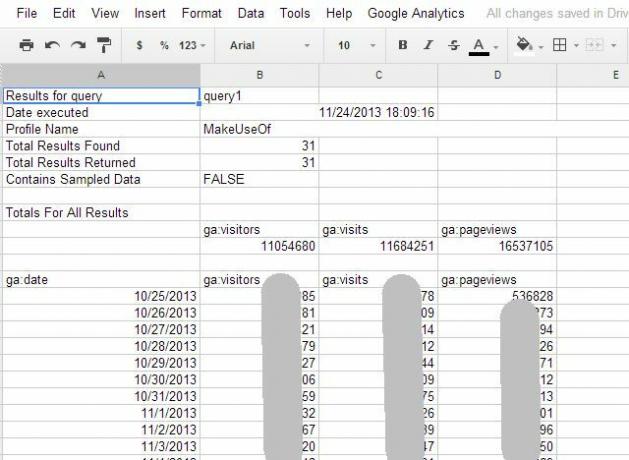
Teraz możesz korzystać z niesamowitych narzędzi do wizualizacji danych Arkuszy kalkulacyjnych Google, aby przekształcić te dane w elementy wizualne kontekst, który ma znaczenie dla osób, które lubią patrzeć na wykresy bardziej niż na listę liczby.
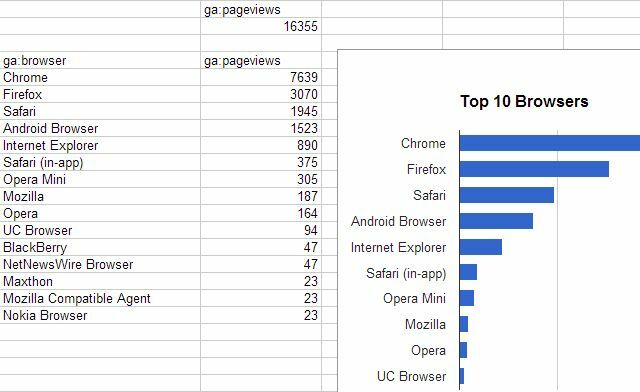
Więc masz to. Możesz tworzyć nowe zapytania (po prostu umieść je na tym samym arkuszu co pierwszy i oznacz kolumny zapytanie2 i wartość2 (i tak dalej). Naprawdę jesteś ograniczony tylko własną wiedzą na temat zapytań Google Analytics. Bawimy się w Analytics lub czytamy nasze Podręcznik MUO Analytics Twój przewodnik po Google AnalyticsCzy masz pojęcie, skąd pochodzą Twoi odwiedzający, jakich przeglądarek używa większość z nich, jakich wyszukiwarek używają lub które strony są najpopularniejsze? Czytaj więcej może pomóc ci poczynić postępy w tej dziedzinie.
Tworzenie pulpitu nawigacyjnego Analytics dla witryny
Fajną rzeczą w tworzeniu własnego prostego pulpitu nawigacyjnego jest to, że nie musisz wykonywać tej samej nawigacji w Google Analytics, aby sprawdzać wykresy. Zapytanie zapisujesz raz w Arkuszach kalkulacyjnych Google i jest ono gotowe do załadowania do Strona Witryn Google Stwórz własną, darmową, wielofunkcyjną stronę internetową za pomocą witryn GoogleNauczmy się, jak korzystać z Witryn Google i jak stworzyć własną stronę internetową w kilku prostych krokach. Czytaj więcej . Omówiłem sposób ładowania Dane Arkuszy kalkulacyjnych Google w Witrynie Google Utwórz naprawdę przydatną stronę pulpitu nawigacyjnego informacji osobistych w Witrynach GoogleTworzenie stron internetowych było kiedyś tak żmudnym procesem. Oprócz kłopotów z decyzją, gdzie publicznie hostować stronę, musisz nauczyć się HTML, a następnie dowiedzieć się, jak zaprogramować stronę ... Czytaj więcej wcześniej tutaj w MUO, więc nie będę się nad tym zastanawiał zbyt długo.
Kluczową rzeczą, którą chcesz tutaj zrobić, jest załadowanie utworzonych wykresów Google Analytics do witryny Google, która będzie służyć jako pulpit nawigacyjny. Iść do Witryny Google, utwórz nową witrynę na swoim koncie, a następnie kliknij pozycję menu „Wstaw” i wybierz opcję Wykres.
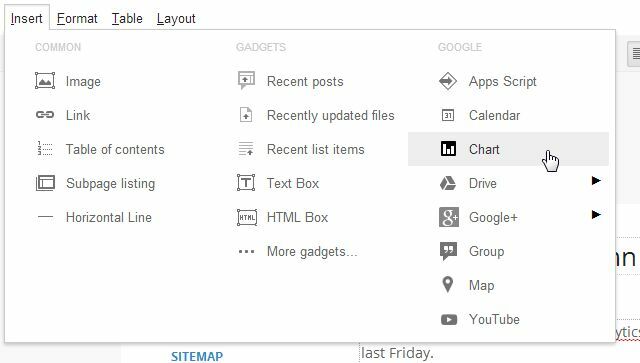
Zaletą Witryn Google jest to, że jeśli utworzyłeś wyżej opisane Arkusze kalkulacyjne Google, używając tego samego Konto Google, a następnie Witryny Google pozwolą Ci wybrać ten arkusz kalkulacyjny z listy dostępnych arkuszy kalkulacyjnych pod twoim konto. Gdy to zrobisz, Witryny Google automatycznie rozpoznają wszystkie wykresy utworzone w tym arkuszu kalkulacyjnym i umożliwią importowanie ich do nowej witryny.
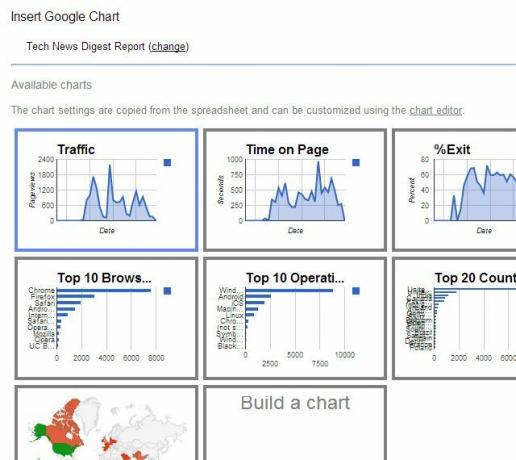
Możesz utworzyć prostą listę wykresów podczas przewijania strony lub możesz nawet utworzyć tabelę na stronie i umieścić niektóre wykresy obok siebie.
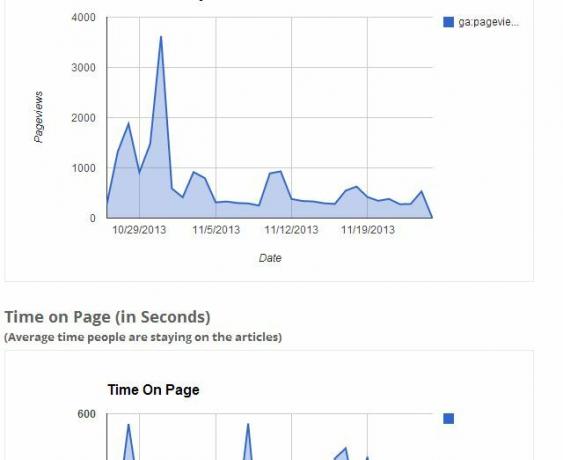
Chodzi o to, że w zaledwie kilku prostych krokach właśnie migrowałeś bardzo złożone dane Google Analytics do pliku Arkusz kalkulacyjny Google, w którym możesz manipulować tymi danymi i przekształcić je w wykres, który jest o wiele łatwiejszy Rozumiesz. Następnie możesz wysłać go do Witryny Google w kilku kolejnych krokach, tworząc szybkie - ale potężne - pulpit pokazujący wszystko, co możesz chcieć wiedzieć o swojej wydajności stronie internetowej! W przeciwieństwie do Google Automatyczne e-maile Analytics Zautomatyzuj informacyjne raporty Google Analytics dzięki raportom niestandardowymJedną z rzeczy, które zawsze chciałem poprawić w Google Analytics, jest automatyzacja funkcja raportowania, która zapewnia potrzebne informacje oraz w formacie łatwym dla każdego wymagania... Czytaj więcej , możesz właściwie sformatować te pulpity nawigacyjne, aby wyglądały dokładnie tak, jak chcesz.
Teraz, jeśli zwiększenie wydajności witryny może być tak samo łatwe, jak jej monitorowanie, wszystko byłoby w porządku ze światem. Wykorzystaj komentarze, aby przekazać swoją opinię na temat tego samouczka.
Ryan ma tytuł licencjata z inżynierii elektrycznej. Pracował 13 lat w inżynierii automatyki, 5 lat w IT, a teraz jest inżynierem aplikacji. Były redaktor naczelny MakeUseOf, przemawiał na krajowych konferencjach dotyczących wizualizacji danych i był prezentowany w krajowej telewizji i radiu.

